Tự cứu thiết bị Android bị lỗi và ‘chết’
Khi thiết bị Android bị lỗi nghiêm trọng hay thậm chí không thể khởi động được, thì chế độ an toàn và khôi phục thiết bị về nguyên trạng sẽ giúp bạn tự cứu “cục cưng” của mình.
Chế độ an toàn (Safe mode) khá hữu ích để người dùng Android khắc phục những lỗi cơ bản. Tuy nhiên, nếu thiết bị của bạn gặp phải rất nhiều lỗi nghiêm trọng khiến máy không thể khởi động được hệ điều hành, thì việc khôi phục lại nguyên trạng cho thiết bị như lúc mới xuất xưởng (factory reset) là điều nên làm.
Lưu ý rằng, sau khi reset thiết bị về tình trạng ban đầu thì toàn bộ dữ liệu cá nhân, hình ảnh, video… lưu trên bộ nhớ máy sẽ bị mất. Do vậy, để đề phòng tình huống điện thoại hay máy tính bảng dùng Android của mình bị “chết” và không vào được hệ điều hành thì bạn nên lưu dữ liệu trên thẻ nhớ và sao lưu định kỳ.
Sau đây là các bước tự cứu thiết bị dùng Android bị lỗi của mình:
Khởi động thiết bị vào chế độ Safe mode
Trường hợp thứ nhất là nếu thiết bị không vào được hệ điều hành khi khởi động theo cách thông thường, bạn hãy thử khởi động vào Safe mode. Hiện tại chưa có một cách chung nào để áp dụng cho toàn bộ thiết bị Android khởi động vào Safe mode khi không vào được hệ điều hành. Mặc dù dự án Android Open Source Project của Google có tích hợp chung cách thức này cho các phiên bản Android nhưng các hãng sản xuất thiết bị tìm cách ẩn nó đi.
Do đó, ngoài cách tìm kiếm trên Google với từ khóa “Boot Into Safe Mode On tên thiết bị” (tên thiết bị là tên điện thoại hay máy tính bảng đang dùng), chẳng hạn “Boot Into Safe Mode On Samsung Galaxy S III”, thì bạn có thể áp dụng thử một số cách sau:
Cách 1: Với đa số các máy tính bảng và điện thoại Android hiện nay, có thể nhấn đè đồng thời hai nút chỉnh âm lượng sau khi nhấn nút nguồn và giữ nguyên trong suốt quá trình khởi động.
Cách 2: Nhấn và đè phím Menu khi khởi động điện thoại (có thể áp dụng với các thiết bị có phím Menu cứng).
Cách 3: Cách này áp dụng cho các dòng thiết bị có các phím cảm ứng. Nhấn giữ phím Menu khi đèn LED sáng, sau đó thả ra khi đèn LED tắt, nhấn tiếp và giữ khi đèn sáng lần nữa. Bạn phải thực hiện thật tỉ mỉ và đừng nhấn lộn sang phím khác thì mới có thể vào Safe mode được.
Trường hợp thứ hai, mặc dù bị khá nhiều lỗi khiến người dùng không thể sử dụng được thiết bị, nhưng vẫn có thể khởi động được vào màn hình chính (Home screen), thì hãy áp dụng các thủ thuật sau:
Với các thiết bị dùng ROM ICS (Ice Cream Sandwich) hay Jelly Bean, trong giao diện màn hình chủ, bạn có thể nhấn đè nút nguồn cho đến khi tùy chọn tắt mát (Power off) hiện ra. Sau đó, hãy nhấn đè tùy chọn Power off (hoặc Shut Down) cho đến khi thông báo “Reboot to safe mode” hiện ra. Cuối cùng, nhấn OK để thiết bị khởi động vào chế độ an toàn.
Video đang HOT
Thông báo xác nhận vào chế độ an toàn ở giao diện tiếng Việt và tiếng Anh.
Với những bản ROM AOSP, chẳng hạn CM10.1 được tùy biến dựa trên Android 4.2 Jelly Bean, bạn nhấn đè nút Power, nhấn đè chọn “Reboot” ở menu hiện ra, chọn OK để máy bắt đầu khởi động lại vào Safe mode.
Ở chế độ Safe mode, các ứng dụng cài thêm, các tác nhân bên ngoài như mã độc… sẽ bị vô hiệu hóa và hệ điều hành sẽ chỉ còn các tiện ích cài sẵn và được xem là “sạch sẽ”. Do đó, người dùng dễ dàng xác định được nguyên nhân máy lỗi là do đâu và khắc phục.
Khôi phục hệ điều hành về tình trạng ban đầu
Trong trường hợp chế độ an toàn không giúp cho thiết bị của bạn tốt hơn thì hãy sử dụng cách “factory reset” để cài lại hệ điều hành như nguyên bản lúc mới xuất xưởng.
Bước 1: Trước hết, phải chắc chắn rằng thiết bị đã được tắt hoàn toàn.
Bước 2: Nhấn đè các nút chỉ định để thiết bị truy cập vào chế độ Recovery mode. Các nút chỉ định phụ thuộc vào từng dòng thiết bị, nhưng cơ bản có 3 nhóm sau:
- Nexus 7 và đa số các thiết bị: Nút tăng âm lượng Nút giảm âm lượng Nút nguồn.
- Motorola Droid X: Nút Home Nút nguồn.
- Các thiết bị có nút chụp hình cứng: Nút tăng âm lượng Nút Camera
Bước 3: Khi màn hình thiết bị sáng lên, hãy thả các nút ra. Nếu thực hiện đúng và thành công, màn hình điện thoại hay máy tính bảng sẽ hiện ra biểu tượng robot Android bị “mổ bụng” và các chỉ dẫn thao tác.
Giao diện Start (Bắt đầu) của chế độ Recovery mode.
Bước 4: Sử dụng hai phím chỉnh âm lượng để di chuyển lên xuống giữa các tùy chọn, chọn “Recovery mode” và nhấn nút nguồn để thiết bị khởi động lại vào chế độ khôi phục nguyên trạng ban đầu.
Dùng phím chỉnh âm lượng để di chuyển và phím nguồn để chọn.
Đợi vài giây, thiết bị sẽ khởi động lại và biểu tượng robot Android với biểu tượng cảnh báo đỏ hiện ra.
Bước 5: Bạn tiếp tục nhấn đè nút nguồn và phím tăng âm lượng, màn hình tùy chọn Android system recovery hiện ra, di chuyển các phím chỉnh âm lượng để chọn “wipe data / factory reset”, nhấn nút nguồn để kích hoạt.
Chọn “wipe data/factory reset” ở giao diện Android system recovery.
Chọn “Yes – erase all user data” để chấp nhận thiết bị xóa hết dữ liệu được lưu trên thiết bị.
Nếu gặp tình trạng máy bị đơ, hãy nhấn đè nút nguồn cho đến khi máy khởi động lại. Sau khi hoàn tất, thiết bị của bạn sẽ được cài lại hoàn chỉnh và không bị các tác nhân có hại do xung đột ứng dụng, mã độc hay các nguyên nhân khác. Cuối cùng, bạn có thể thiết lập lại máy và bắt đầu sử dụng.
Theo VNE
Google bỏ vai trò cầm trịch Hội nghị di động lớn nhất thế giới
Thị trường di động có một tầm quan trọng đặc biệt đối với Google, từ hàng tỉ đô la kiếm được từ quảng cáo di động cho đến hệ điều hành Android.
Tuy nhiên theo TechCrunch, chủ tịch của Google - Eric Schmidt, người giữ vai trò đọc bài phát biểu chính (keynote) trong Hội nghị di động thế giới (Mobile World Congress) ba năm trước kia, không có mặt trong năm nay.
Đại diện của Google phát biểu tại Hội nghị di động toàn cầu (MWC 2013) tại Barcelona vào tuần tới chỉ là 2 người ở cấp giám đốc.
Điều đó tương phản với sự hiện diện của gã khổng Google trong những sự kiện trước đây - và số đông người dùng trong ngành công nghiệp di động vẫn tin rằng mục đích của việc Google sáp nhập với Motorola Mobility hồi năm ngoái là họ muốn giữ vai trò lớn hơn nữa trong thị trường điện thoại di động.
Vậy điều gì đã thay đổi sau khi sáp nhập? Nhiều nguồn tin cho biết Google đang cố tình hạ thấp tầm thương hiệu của Android làm có lợi cho các thương hiệu đối tác như thương hiệu dòng điện thoại Galaxy của Samsung hay Nexus của Google.
Dĩ nhiên Samsung là một đối tác không thể thiếu của Android. Nhưng so sánh giữa Samsung và Google những "đại gia" trên thị trường di động, những nhà sản xuất điện thoại Android khác có thể cảm thấy không có nhiều đất cho họ phát triển. Vậy nên Google có thể "nhún mình" một chút để nhường lại phần nào thị phần cho họ.
Motorola cũng vắng mặt trong danh sách phát biểu tại Hội nghị di động toàn cầu. Nhưng đó có thể do dòng điện thoại mới nhất của họ không còn sở hữu những thiết kế riêng trước khi bị sáp nhập với Google.
Theo Genk
Smartphone giá rẻ bán chạy dịp cận Tết  So với cùng thời điểm năm ngoái, năm nay, smartphone giá rẻ có sức mua cao hơn 20%. Khách hàng phần đa là giới trẻ muốn sử dụng các ứng dụng chat, gọi điện, nhắn tin miễn phí để liên lạc với bạn bè. Smartphone tầm 2,5 - 3,5 triệu đồng đang bán chạy. Ảnh: Hải Mỹ. Những ngày đầu năm 2013 (cũng...
So với cùng thời điểm năm ngoái, năm nay, smartphone giá rẻ có sức mua cao hơn 20%. Khách hàng phần đa là giới trẻ muốn sử dụng các ứng dụng chat, gọi điện, nhắn tin miễn phí để liên lạc với bạn bè. Smartphone tầm 2,5 - 3,5 triệu đồng đang bán chạy. Ảnh: Hải Mỹ. Những ngày đầu năm 2013 (cũng...
 1 nhân vật tự ý tung bảng điểm cấp 3 của HIEUTHUHAI và HURRYKNG, bị chất vấn thì có màn giải thích càng "hết cứu"00:32
1 nhân vật tự ý tung bảng điểm cấp 3 của HIEUTHUHAI và HURRYKNG, bị chất vấn thì có màn giải thích càng "hết cứu"00:32 Vụ ngoại tình có 1-0-2 ở Cà Mau: Chồng bắt quả tang vợ, kiểm tra điện thoại mới ngã ngửa với số "tiểu tam"05:41
Vụ ngoại tình có 1-0-2 ở Cà Mau: Chồng bắt quả tang vợ, kiểm tra điện thoại mới ngã ngửa với số "tiểu tam"05:41 Cát-sê của Xuân Hinh khi đóng 'Bắc Bling' của Hòa Minzy 'không phải mức thường'04:19
Cát-sê của Xuân Hinh khi đóng 'Bắc Bling' của Hòa Minzy 'không phải mức thường'04:19 Vén màn "chiêu trò" của Xuân Hinh00:51
Vén màn "chiêu trò" của Xuân Hinh00:51 Lời trăng trối phút cuối đời của diễn viên Quý Bình02:45
Lời trăng trối phút cuối đời của diễn viên Quý Bình02:45 Diễn viên Quý Bình tích cực chạy chữa khắp nơi, lạc quan cho tới ngày cuối đời06:10
Diễn viên Quý Bình tích cực chạy chữa khắp nơi, lạc quan cho tới ngày cuối đời06:10 Kinh hoàng clip bình gas mini trên bàn lẩu bất ngờ phát nổ, cảnh tượng sau đó khiến nhiều người bủn rủn chân tay00:12
Kinh hoàng clip bình gas mini trên bàn lẩu bất ngờ phát nổ, cảnh tượng sau đó khiến nhiều người bủn rủn chân tay00:12 Xôn xao câu chuyện "lòng tham" của người đàn ông đi xe con và 2 con cá bị rơi01:12
Xôn xao câu chuyện "lòng tham" của người đàn ông đi xe con và 2 con cá bị rơi01:12 ViruSs gây tranh cãi với phát ngôn: "Bài này phải đổi thành Xuân Hinh kết hợp với Hòa Minzy, Masew, Tuấn Cry"17:01
ViruSs gây tranh cãi với phát ngôn: "Bài này phải đổi thành Xuân Hinh kết hợp với Hòa Minzy, Masew, Tuấn Cry"17:01 Lễ nhập quan của diễn viên Quý Bình: Vợ và người thân buồn bã, tăng cường thắt chặt an ninh00:31
Lễ nhập quan của diễn viên Quý Bình: Vợ và người thân buồn bã, tăng cường thắt chặt an ninh00:31 Lộ video Trấn Thành biểu hiện lạ nơi công cộng02:32
Lộ video Trấn Thành biểu hiện lạ nơi công cộng02:32Tin đang nóng
Tin mới nhất

Nâng cao và biến đổi hình ảnh của bạn bằng trình chỉnh sửa video trực tuyến CapCut

Cách đăng Facebook để có nhiều lượt thích và chia sẻ

Thêm nhiều bang của Mỹ cấm TikTok

Microsoft cấm khai thác tiền điện tử trên các dịch vụ đám mây để bảo vệ khách hàng

Facebook trấn áp hàng loạt công ty phần mềm gián điệp

Meta đối mặt cáo buộc vi phạm các quy tắc chống độc quyền với mức phạt 11,8 tỷ đô

Không cần thăm dò, Musk nên sớm từ chức CEO Twitter

Đại lý Việt nhập iPhone 14 kiểu 'bia kèm lạc'

Khai trương hệ thống vé điện tử và dịch vụ trải nghiệm thực tế ảo XR tại Quần thể Di tích Cố đô Huế

'Dở khóc dở cười' với tính năng trợ giúp người bị tai nạn ôtô của Apple

Xiaomi sa thải hàng nghìn nhân sự

Apple sẽ bắt đầu sản xuất MacBook tại Việt Nam vào giữa năm 2023
Có thể bạn quan tâm

Làm giả giấy tờ trốn nghĩa vụ quân sự rồi vào rừng ẩn náu
Pháp luật
14:47:04 07/03/2025
'Quỷ nhập tràng' - phim kinh dị nặng đô, hấp dẫn với cốt truyện ám ảnh
Phim việt
14:46:52 07/03/2025
Cuộc hôn nhân hạnh phúc ngắn ngủi của Quý Bình và vợ doanh nhân
Sao việt
14:43:51 07/03/2025
Thông tin tai nạn giao thông làm 5 người chết ở Hà Nội là bịa đặt
Tin nổi bật
14:22:47 07/03/2025
Liên hợp quốc cảnh báo quyền của phụ nữ và trẻ em gái ngày càng bị đe dọa
Thế giới
14:13:55 07/03/2025
Khám phá thế giới bí ẩn dưới lòng đất: Hố sụt và những điều kỳ diệu đang bị ẩn giấu
Lạ vui
14:12:49 07/03/2025
3 phim 18+ cháy bỏng nhất của "biểu tượng sắc đẹp" thế kỷ 21: Đừng bỏ lỡ!
Phim âu mỹ
14:07:15 07/03/2025
Cây xanh trong nhà rất tốt, nhưng vị trí này lại không nên đặt vì lợi bất cập hại và dễ mất tài lộc
Sáng tạo
14:00:32 07/03/2025
Vai diễn cuối cùng của Quý Bình
Hậu trường phim
13:54:09 07/03/2025
MU cạn kiên nhẫn với Garnacho
Sao thể thao
13:49:09 07/03/2025
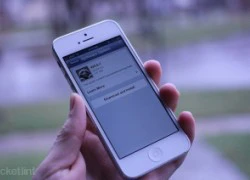 Lỗi bảo mật sẽ được khắc phục trong iOS 6.1.3
Lỗi bảo mật sẽ được khắc phục trong iOS 6.1.3 Pin của BlackBerry Z10 không hề yếu
Pin của BlackBerry Z10 không hề yếu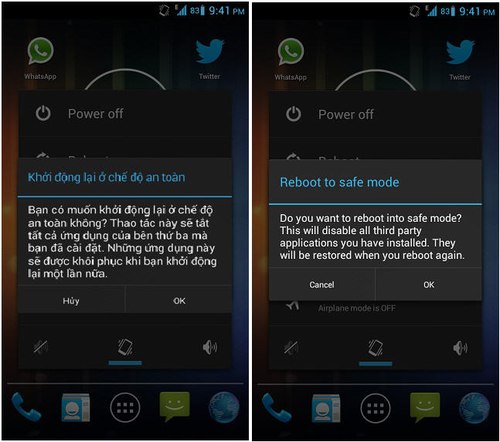

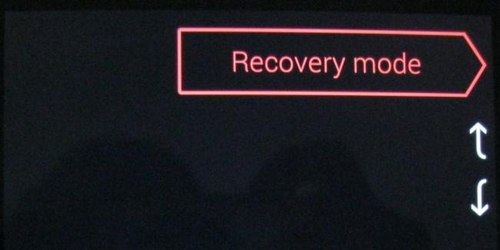




 Nokia vẫn là số 1
Nokia vẫn là số 1 Biến điện thoại Android thành loa không dây
Biến điện thoại Android thành loa không dây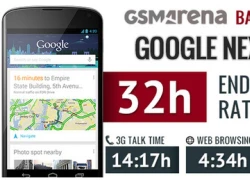 Pin Nexus 4 thua cả One X và Galaxy S III
Pin Nexus 4 thua cả One X và Galaxy S III Ảnh điện thoại Android 'khủng' nhất của HTC
Ảnh điện thoại Android 'khủng' nhất của HTC Meizu 'học' Apple trong cách ra mắt MX2
Meizu 'học' Apple trong cách ra mắt MX2 Quý Bình vẫn dang dở việc nhận bằng NSƯT, cuối đời tránh mặt đồng nghiệp
Quý Bình vẫn dang dở việc nhận bằng NSƯT, cuối đời tránh mặt đồng nghiệp
 Hai người chồng của Từ Hy Viên gặp gỡ bàn về phân chia tài sản
Hai người chồng của Từ Hy Viên gặp gỡ bàn về phân chia tài sản MXH náo loạn vì Triệu Lệ Dĩnh tái hợp tình cũ, nhà trai bị ghét vì "bắt cá 2 tay"
MXH náo loạn vì Triệu Lệ Dĩnh tái hợp tình cũ, nhà trai bị ghét vì "bắt cá 2 tay" Vợ "bóc phốt" chồng 7 năm không chịu đi làm kiếm tiền, chồng công khai 1 thứ khiến ai cũng sửng sốt
Vợ "bóc phốt" chồng 7 năm không chịu đi làm kiếm tiền, chồng công khai 1 thứ khiến ai cũng sửng sốt 2 vị khách Tây bật khóc không ngừng sau khi đến nơi này của Việt Nam, liên tục nhắc đến người dân bản địa đi cùng
2 vị khách Tây bật khóc không ngừng sau khi đến nơi này của Việt Nam, liên tục nhắc đến người dân bản địa đi cùng Dàn Anh Trai - Chị Đẹp đồng loạt thông báo hủy show tại Đà Lạt trước giờ G, với cùng 1 lý do!
Dàn Anh Trai - Chị Đẹp đồng loạt thông báo hủy show tại Đà Lạt trước giờ G, với cùng 1 lý do! Vợ Quý Bình kiệt quệ lo tang lễ: "Các con vẫn chưa biết cha mất"
Vợ Quý Bình kiệt quệ lo tang lễ: "Các con vẫn chưa biết cha mất" Nguyên nhân Quý Bình mắc bạo bệnh hơn 1 năm nhưng không cho người đến thăm
Nguyên nhân Quý Bình mắc bạo bệnh hơn 1 năm nhưng không cho người đến thăm Căn phòng đơn sơ, chỗ đựng đồ che bằng giấy báo Quý Bình sống trước khi qua đời ở tuổi 42
Căn phòng đơn sơ, chỗ đựng đồ che bằng giấy báo Quý Bình sống trước khi qua đời ở tuổi 42 Bài đăng cuối cùng chỉ 2 từ gây nghẹn lòng của Quý Bình trước khi qua đời vì bạo bệnh
Bài đăng cuối cùng chỉ 2 từ gây nghẹn lòng của Quý Bình trước khi qua đời vì bạo bệnh Tình trạng khó hiểu của Quý Bình và vợ doanh nhân trước khi nam diễn viên qua đời
Tình trạng khó hiểu của Quý Bình và vợ doanh nhân trước khi nam diễn viên qua đời Trước tang lễ diễn viên Quý Bình: Vợ thất thần cùng người thân lo hậu sự, thông báo thêm 1 quy định mới
Trước tang lễ diễn viên Quý Bình: Vợ thất thần cùng người thân lo hậu sự, thông báo thêm 1 quy định mới Quý Bình âm thầm gửi tin nhắn liên quan đến vợ trước khi qua đời, nghẹn ngào khi đọc đến dòng cuối cùng
Quý Bình âm thầm gửi tin nhắn liên quan đến vợ trước khi qua đời, nghẹn ngào khi đọc đến dòng cuối cùng SỐC: Diễn viên Quý Bình qua đời ở tuổi 42
SỐC: Diễn viên Quý Bình qua đời ở tuổi 42 Thông tin tang lễ của diễn viên Quý Bình
Thông tin tang lễ của diễn viên Quý Bình